
Als je ooit een paar kleine fouten hebt gemaakt en een Excel-werkboek hebt opgeslagen, weet je dat het soms lang duurt om die fout ongedaan te maken. We zullen u laten zien hoe u eerdere versies van Microsoft Excel-werkmappen kunt bekijken en herstellen.
Voordat we aan de slag moeten, moet je weten dat een Microsoft 365-abonnement is nodig om toegang te krijgen tot versiegeschiedenis op Excel. Als u dit abonnement heeft, krijgt u de hele kantoorsuite samen met OneDrive Cloud-opslag.
Je moet Stel Onedrive op Op uw computer door de app te openen en in te loggen. Zodra dit is gebeurd, sla dan gewoon een Excel-document op in OneDrive, en vanaf dat moment kunt u toegang krijgen tot de volledige versie Geschiedenis. Eventuele bewerkingen die u van hieruit maakt, worden vastgelegd, en Excel maakt het echt eenvoudig om terug te gaan naar een eerder opgeslagen versie van de werkmap.
Open eerst Microsoft Excel en ga naar een van uw werkmappen. Controleer of de autosave aan de bovenkant aan de bovenkant is ingeschakeld, en als dit niet het geval is, sla dan het document op in onedrive om het in te schakelen.
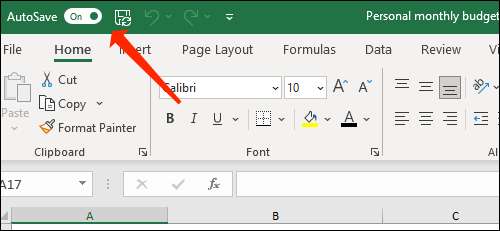
Maak zoveel mogelijk bewerkingen aan dit document als je wilt. Zodra u klaar bent, klikt u op de bestandsnaam in de bovenste balk.
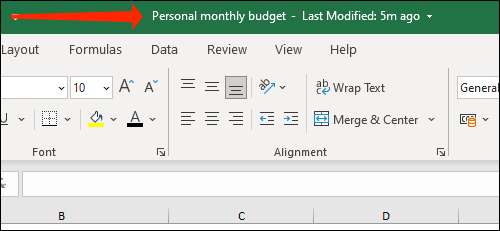
Selecteer "Versiegeschiedenis".
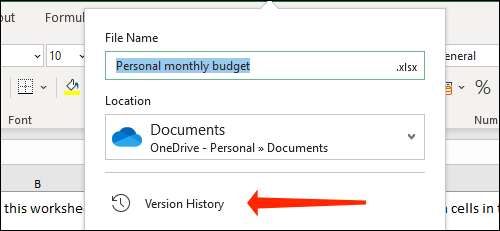
Als alternatief kunt u bovenaan op de knop "Bestand" klikken.
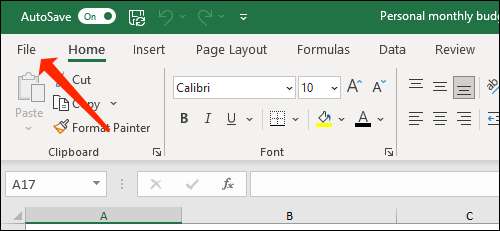
Selecteer "Info" in het linkerdeelvenster.
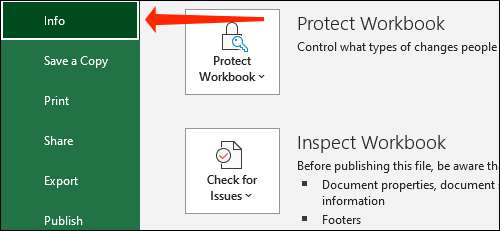
Klik op "Versiegeschiedenis".
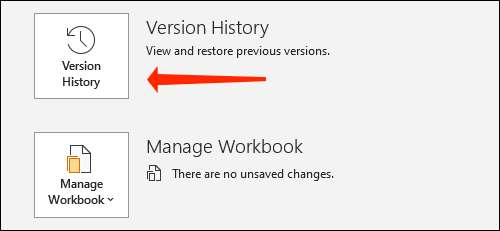
Beide methoden leveren hetzelfde eindresultaat-Excel opent een Version History Pane die aan de rechterkant verschijnt. Hier ziet u meerdere opgeslagen versies van uw werkmap, samen met de datum en een tijdstempel.
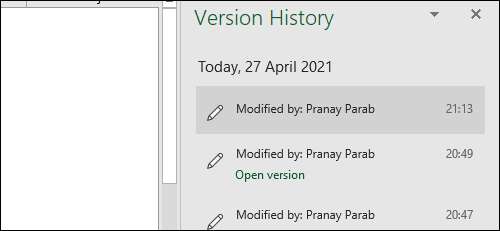
Zodra u hebt geselecteerd welke versie van uw werkmap u wilt openen, klikt u op "Versie openen".
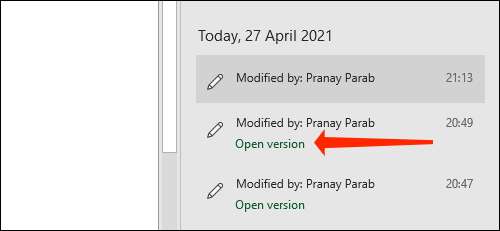
Dit zal een alleen-lezen werkboek openen en u kunt er doorheen gaan om te controleren of het de juiste versie is. Als het is, klikt u op "Restore".
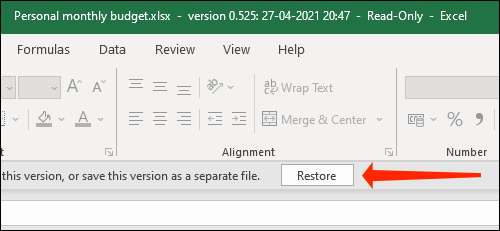
Dit brengt de oude versie van het Microsoft Excel-werkboek terug. Je kunt ook bekijken hoe Bescherm werkboeken van bewerkt in Microsoft Excel.
VERWANT: Werkboeken, werkbladen en cellen beschermen tegen bewerken in Microsoft Excel







